
|
Читайте также: |
Для создания содержания страницы Редактирование данных (второй уровень) выделить её в окне ДКФ и нажать кнопку Изменить.
В окне «Изменение страницы кнопочной формы» создать элементы для данной кнопочной формы с помощью кнопки Создать.
Сформировать в окне Изменение элементов кнопочной формы элемент для формы ПЛАТЕЖИ:
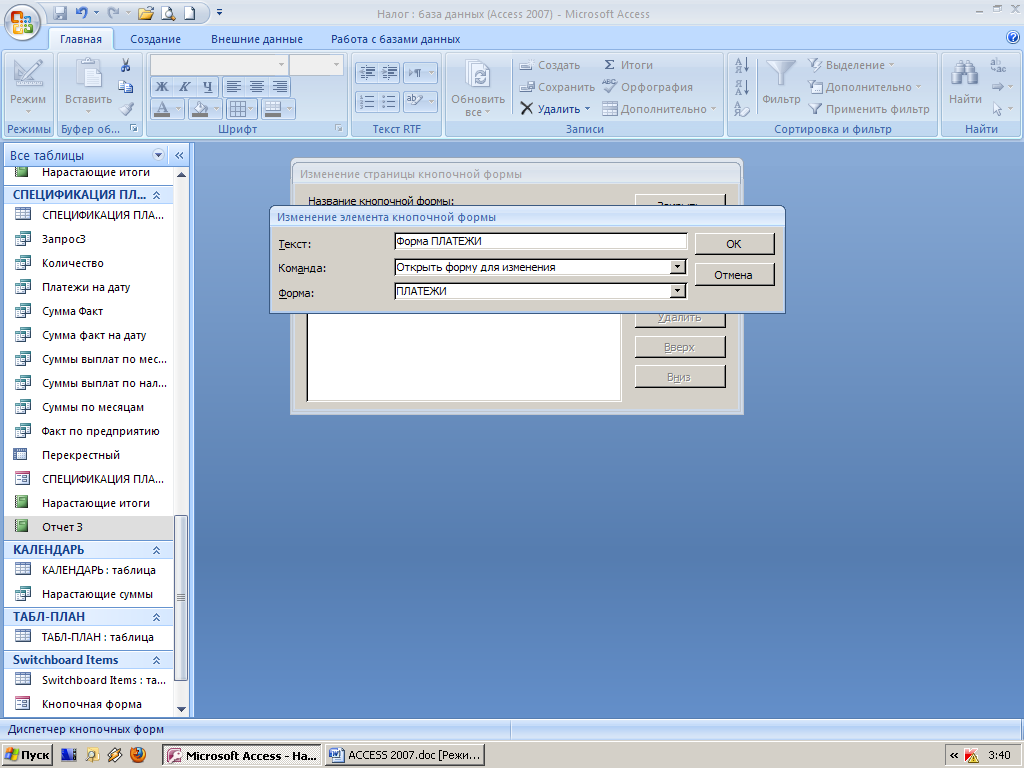
Нажать ОК. В окне Изменение страницы кнопочной формы Редактирование данных появился новый элемент – ФОРМА ПЛАТЕЖИ.
Аналогично создать элементы ФОРМА ПРЕДПРИЯТИЯ, ФОРМА ПЛАН и ФОРМА НАЛОГИ.
Для создания элемента возврат нажать кнопку Создать и получить в окне Изменение элемента кнопочной формы:

Нажать ОК. В окне Изменение страницы кнопочной формы отображены все созданные элементы страницы кнопочной формы Редактирование форм:

С помощью кнопок Вверх и Вниз можно изменить порядок расположения элементов.
Закрыть окно Изменение страницы кнопочной формы.
Для создания содержания страницы кнопочной формы Добавление данных в формы (второй уровень) выделить её в окне ДКФ и создать все элементы, используя команду Открыть форму в режиме добавления.
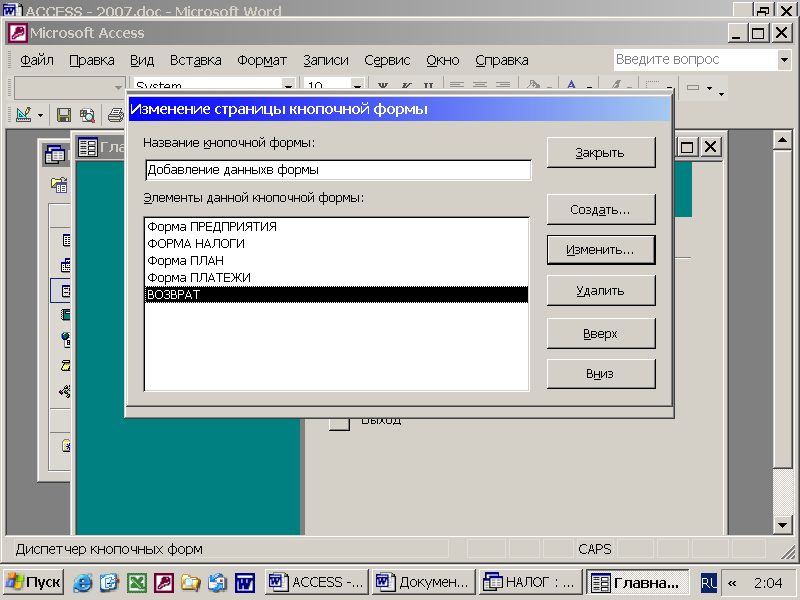
Закрыть окно Изменение страницы кнопочной формы.
Для создания содержания страницы кнопочной формы Просмотр отчетов (второй уровень) выделить её в окне ДКФ и нажать кнопку Изменить
В окне «Изменение страницы кнопочной формы» создать элементы, используя команду Открыть отчет.
В окне «Изменение элементов кнопочной формы» получить:

Нажать ОК.
Для ОТЧЁТ 3 элемент создается по другому:
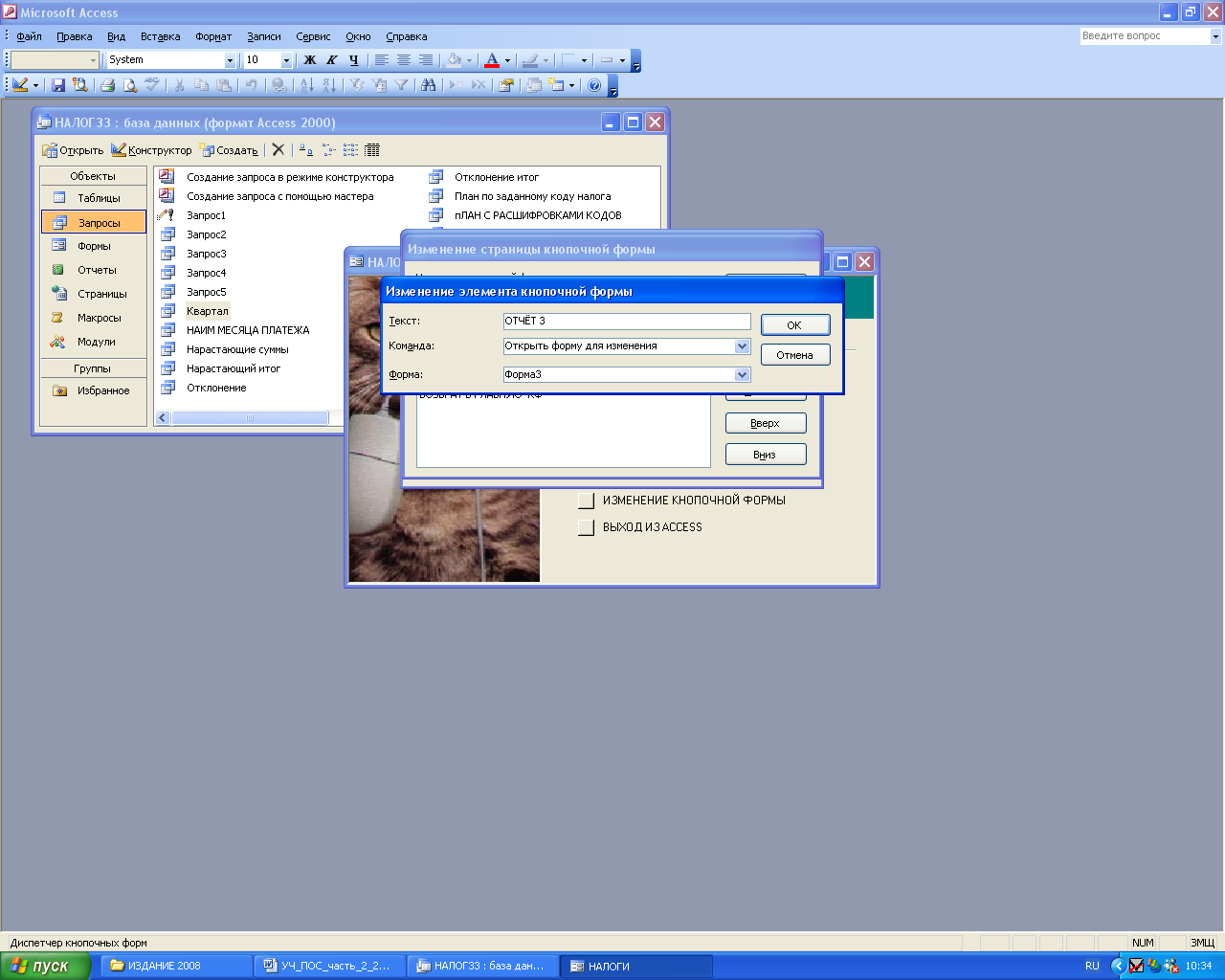
Нажать ОК.
В результате для этой страницы кнопочной формы должны быть созданы следующие элементы:
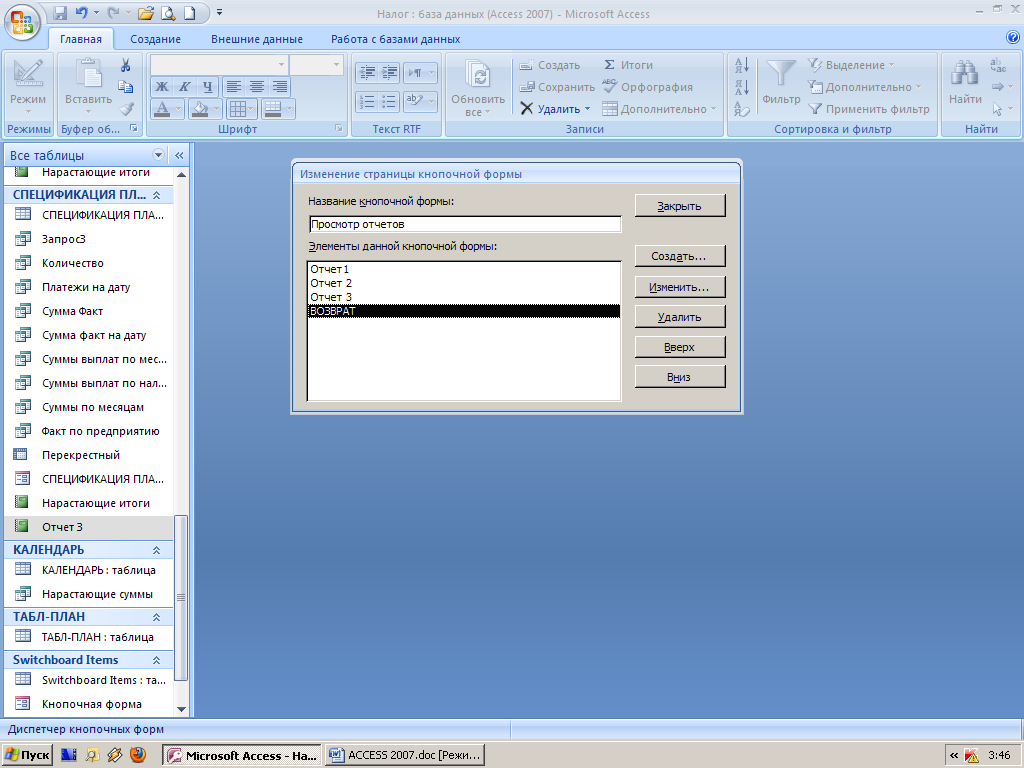
С помощью кнопки Закрыть выйти из Диспетчера кнопочных форм.
В окне БД налог перейти к объектам Формы. В списке добавилось название новой формы - Кнопочная форма (Switchboard).
В списке объектов Таблицы добавилась новая таблица – Switchboard Items, в которой отображена структура созданной кнопочной формы.
Для этой базы данных кнопочная форма может быть только одна.

Дата добавления: 2015-10-29; просмотров: 101 | Нарушение авторских прав
| <== предыдущая страница | | | следующая страница ==> |
| Просмотр отчёта через форму | | | Логические операторы |